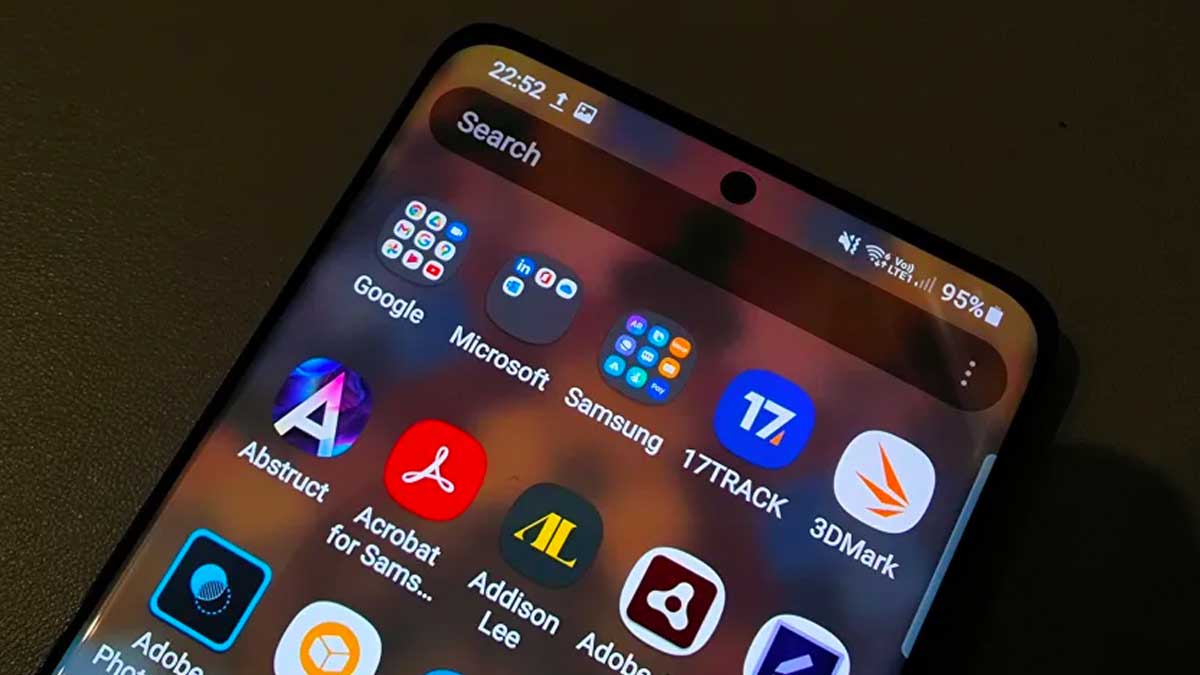Cara hapus aplikasi bawaan HP Samsung. Apakah kamu sudah lama menggunakan perangkat Samsung atau baru saja upgrade ke salah satu ponsel Samsung keluaran terbaru, kamu pasti tahu bahwa ponsel Samsung dilengkapi dengan banyak aplikasi bawaan. Sayangnya, aplikasi-aplikasi ini memakan ruang penyimpanan di ponselmu dan membuat sulit untuk menemukan aplikasi yang kamu gunakan. Kabar baiknya, kamu bisa menghapus aplikasi-aplikasi ini untuk mendapatkan pengalaman tanpa gangguan.
Ketika kamu ingin beralih dari aplikasi bawaan Samsung atau menghapus bloatware, ikuti panduan ini tentang cara menghapus aplikasi Samsung di ponselmu. Sebelum kita melanjutkan dengan panduan ini, ada beberapa hal yang perlu kamu ketahui tentang menghapus aplikasi Samsung.
Meskipun kamu bisa menghapus sebagian besar aplikasi Samsung yang sudah terpasang di ponsel, kamu tidak bisa menghapus semuanya. Beberapa aplikasi Samsung hanya bisa dinonaktifkan. Ketika kamu menonaktifkan sebuah aplikasi, aplikasi tersebut tidak dihapus dari perangkat. Sebaliknya, aplikasi tersebut dihapus dari layar aplikasi. Aplikasi yang dinonaktifkan tidak berjalan di latar belakang dan tidak akan menerima update.
Beberapa aplikasi, seperti aplikasi Samsung Gallery, sangat penting untuk fungsi perangkat. Kamu tidak bisa menghapus atau menonaktifkan aplikasi ini. Yang terbaik yang bisa kamu lakukan adalah menyembunyikan aplikasi-aplikasi ini di dalam folder supaya tidak mengganggu.
Cara Hapus Aplikasi Bawaan HP Samsung Melalui Homescreen

Homescreen adalah ruang yang paling berharga di ponsel pintarmu dan hanya seharusnya diisi dengan aplikasi yang sering kamu gunakan. Jika kamu memiliki aplikasi yang tidak diinginkan di layar utama ponsel Samsung-mu, hapus aplikasi-aplikasi tersebut dengan langkah-langkah berikut:
- Cari aplikasi yang ingin kamu hapus.
- Tekan dan tahan ikon aplikasi untuk membuka menu konteks.
- Pilih opsi Hapus dan ketuk OK untuk mengonfirmasi.
- Kalau kamu gak lihat opsi Hapus, ketuk tombol (i).
- Pilih opsi Nonaktifkan dan ketuk Nonaktifkan aplikasi untuk menonaktifkan aplikasi.
- Kalau aplikasi tersebut merupakan aplikasi sistem yang sangat penting untuk fungsi perangkat, opsi Nonaktifkan akan terlihat abu-abu dan gak bisa dipilih.
Nonaktifkan beberapa aplikasi tertentu bisa berdampak pada fungsi sistem ponselmu. Jadi, baca peringatan yang muncul dengan cermat sebelum kamu hapus aplikasi bawaan HP Samsung.
Cara Hapus Aplikasi Bawaan HP Samsung Melalui Apps Screen
Kalau kamu mau hapus aplikasi bawaan HP Samsung tapi tidak muncul di layar utama, kamu bisa cari aplikasi tersebut di app drawer di ponselmu.
- Geser ke atas dari layar utama untuk membuka app drawer.
- Tekan dan tahan ikon aplikasi yang ingin kamu hapus atau uninstall.
- Ketuk Hapus untuk menghapus aplikasi.
- Kalau aplikasi tersebut gak bisa dihapus, ketuk tombol (i).
- Pilih opsi Nonaktifkan dan ketuk Nonaktifkan aplikasi untuk mengonfirmasi.
Sekarang, kamu udah tahu nih cara menghapus aplikasi Samsung dari layar utama dan app drawer di ponselmu. Jadi, segera hapus aplikasi yang udah gak kamu perlukan untuk mendapatkan pengalaman menggunakan ponsel yang lebih baik dan lancar!
BACA JUGA: 10 Cara Mudah Sembunyikan Aplikasi di HP Android
Hapus Aplikasi Bawaan Samsung Melalui Menu Pengaturan
Kamu juga bisa menghapus atau menonaktifkan aplikasi menggunakan aplikasi pengaturan di ponsel Samsung-mu.
- Buka aplikasi Pengaturan di ponsel Samsung-mu.
- Ketuk Aplikasi. Ketuk aplikasi yang ingin kamu hapus.
- Pilih opsi Hapus dan ketuk OK untuk menghapus aplikasi dari ponselmu.
- Kalau aplikasi tersebut tidak bisa dihapus, kamu akan melihat opsi Nonaktifkan.
- Gunakan opsi ini untuk menonaktifkan aplikasi.
Aplikasi yang sangat penting untuk menjalankan perangkatmu dengan benar akan menampilkan opsi Nonaktifkan yang terlihat abu-abu. Kamu tidak bisa menghapus atau menonaktifkan aplikasi ini tanpa memengaruhi fungsi perangkatmu, jadi biarkan saja aplikasi-aplikasi ini tetap berada di ponselmu.
Hapus Aplikasi Bawaan Samsung Melalui ADB
Kamu juga bisa menggunakan Android Debug Bridge atau ADB untuk menghapus aplikasi Samsung di ponselmu. Metode ini tidak memerlukan akses root dan bisa menghapus semua aplikasi yang bisa dihapus menggunakan metode manual seperti yang dijelaskan di atas.
Kalau kamu gak mau menginstal ADB, kamu bisa download versi terbaru dari Android SDK Platform-Tools di komputermu dan ikuti langkah-langkah berikut. Kalau kamu menggunakan ADB di Windows, kamu gak perlu menambahkan “./” sebelum menjalankan perintah adb devices dan adb shell.
- Di ponselmu, buka Pengaturan > Tentang Ponsel > Informasi Perangkat Lunak.
- Ketuk Nomor Build tujuh kali atau sampai kamu melihat “You are now in Developer mode!”
- Buka Pengaturan > Opsi Pengembang dan aktifkan tombol pengaturan USB Debugging.
- Hubungkan ponselmu ke komputermu dan pilih Izinkan saat diminta untuk mengizinkan debugging USB.
- Di Mac, buka aplikasi Terminal, ketik cd diikuti dengan spasi.
- Seret folder Android SDK platform-tools untuk menambahkan jalur foldernya. Tekan Enter untuk membuka jalurnya di Terminal.
- Di PC Windows, buka folder Android SDK Platform Tools. Klik bilah alamat, ketik cmd, dan tekan Enter untuk membuka folder di alat baris perintah
- Jalankan perintah ./adb devices di jendela Terminal untuk memastikan bahwa Android Debug Bridge terhubung ke ponselmu. Nomor seri unik untuk ponselmu akan muncul ketika menjalankan perintah tersebut.
- Ketik ./adb shell dan tekan Enter untuk menjalankannya.
- Untuk mendapatkan daftar semua aplikasi Samsung yang terpasang di ponselmu, jalankan perintah pm list packages | grep ‘samsung’.
- Untuk menghapus sebuah aplikasi dari daftar, cari dulu nama paketnya. Kamu bisa menginstal aplikasi seperti Package Name Viewer 2.0 untuk menemukan nama paket dari aplikasi yang ingin kamu uninstall.
- Setelah kamu tahu nama paketnya, jalankan perintah pm uninstall -k –user 0 NamaPaket untuk menghapus aplikasi. Ganti NamaPaket dengan nama sebenarnya dari paket aplikasi.
Sekarang, kamu udah tahu nih cara menghapus aplikasi Samsung menggunakan Android Debug Bridge atau ADB. Metode ini memerlukan sedikit pengetahuan teknis, tapi kamu bisa melakukannya untuk membersihkan ponselmu dari aplikasi yang gak kamu perlukan lagi.
Kesimpulan
Menghapus atau menonaktifkan aplikasi Samsung di ponselmu gampang kok. Ya, memang ada beberapa aplikasi yang gak bisa dihapus, tapi itu wajar, karena aplikasi-aplikasi tersebut adalah aplikasi penting yang diperlukan agar perangkatmu bisa berfungsi dengan baik. Kamu bisa menyembunyikan aplikasi-aplikasi tersebut di dalam folder dan menggantinya dengan aplikasi yang lebih cocok untukmu. Misalnya, kalau kamu merasa Samsung notes kurang memuaskan, kamu bisa menggantinya dengan aplikasi notes yang lain yang menawarkan lebih banyak fitur.
Jadi, gak perlu khawatir lagi kalau kamu gak suka dengan aplikasi bawaan di ponsel Samsungmu. Kamu bisa menghapus atau menonaktifkan aplikasi-aplikasi yang gak perlu dengan mudah menggunakan beberapa metode yang udah kami jelaskan di atas. Dengan begitu, ponselmu akan lebih bersih dan kamu akan lebih mudah mengakses aplikasi yang kamu butuhkan.
BACA JUGA: 3 Tips Mudah Mebedakan HP Samsung yang Asli dan Palsu